為什麼人們想要 從 Mac 移除 ReimagePlus?
首先,有必要弄清楚為什麼 Reimage Plus 真的是一個合法的應用程序。 macOS、Windows 和 Android 都是該產品支持的操作系統。
另一方面,你不斷收到一個名為 ReimagePlus.com 的網站的彈出窗口這一事實與這裡發生的事情並沒有真正的聯繫。 當彈出窗口出現時,您將被發送到應用程序的站點。
由於這些原因,有些人想要卸載它。 如果您也想這樣做,請閱讀本指南,它將教您 如何刪除不受歡迎的程序 從您的 Mac 設備。
內容: 第 1 部分。什麼是 ReimagePlus? 第 2 部分。如何從我的 Mac 中刪除 ReimagePlus.com 廣告? 部分 3. 從 Mac 輕鬆刪除 ReimagePlus 並卸載惡意軟件
第 1 部分。什麼是 ReimagePlus?
用戶可以從以下網址下載正版安裝的 Mac 上的 Reimage、Reimage 修復和 Android 上的 Reimage 它的官方網頁.
用戶還可以通過訪問本網站了解不同的產品使用規定。 此外,可以在網站上找到有關用於此又一種維修設備的操作原理和技術描述的各種信息。
不幸的是,使用 Google Chrome、Safari、Mozilla Firefox 或 Internet Explorer 的用戶可能會受到 ReimagePlus.com 的廣告影響——而且他們這樣做的頻率可能比您想要的要高。
對這些廣告負責的不是網站本身或程序的作者; 相反,它是安裝在用戶計算機上的稱為廣告軟件的應用程序。
軟件捆綁是最有可能被廣告軟件用作在計算機中安裝自身的一種策略。 這種方法也是最常用的。 要么它會假裝成為它不是的東西,例如安裝 Adobe Flash,要么它會通過將自己與一個完全不相關的免費應用程序捆綁在一起來隱藏自己。
因此,強烈建議用戶只從信譽良好的網站或軟件開發商處下載應用程序。
因此,如果 ReimagePlus 已經安裝在你的系統上並且 不斷彈出,那麼你可以通過徹底閱讀這篇文章來了解如何從 Mac 中移除 ReimagePlus。
第 2 部分。如何從我的 Mac 中刪除 ReimagePlus.com 廣告?
如果您發現自己處於 ReimagePlus.com 的廣告控制了您的設備的情況下,您需要執行一些操作。
首先,您必須檢查每個 Web 瀏覽器,以確定它是否已作為擴展程序或插件包含在內。 接下來你要做的就是瀏覽 Applications 目錄,看看有什麼奇怪的地方。
對每個瀏覽器執行以下過程,以確定它是否已作為插件或瀏覽器擴展下載:
#1 從 Mac Safari 中移除 ReimagePlus
- 啟動 Safari。
- 選擇
Safari > Preferences從菜單。 - 發佈會 擴展部分 在您的瀏覽器上。
- 為您的瀏覽器選擇一個不常見或不受歡迎的加載項。
- 點擊 卸載 按鈕。
- 現在,關閉 Safari,然後重新啟動它。
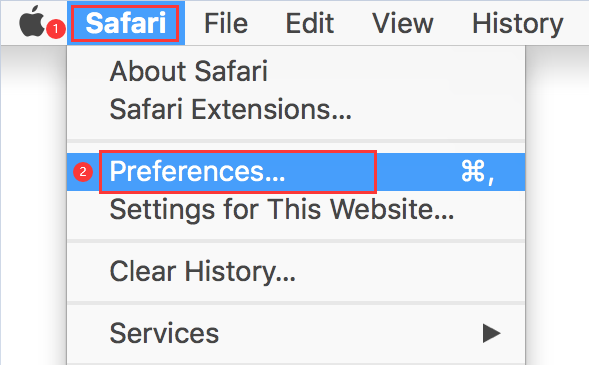
#2 通過從 Firefox 中刪除 ReimagePlus 來卸載它
在 Firefox 處於打開狀態時,請執行以下步驟來查找並刪除任何具有潛在危險的插件:
- 要訪問菜單,請選擇位於右上角的按鈕。 它似乎是三條水平線。
- 之後,去吧 設定 並選擇 附加組件 和主題。
- 選擇 ReimagePlus 擴展,然後單擊 ...,然後選擇 清除.
- 最後,關閉 Firefox 並重新啟動。
#3 從 Mac Chrome 中移除 ReimagePlus
- 啟動Google Chrome。
- 要訪問擴展,請轉到屏幕的右上角並選擇三個點,然後 更多工具,然後 擴展.
- 要從瀏覽器中刪除擴展程序,請選擇它,然後選擇 清除 按鈕。
- Chrome 必須關閉然後重新啟動。
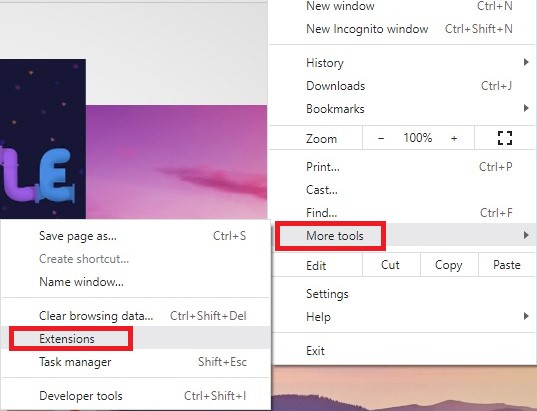
現在您已經刪除了不需要的插件或擴展,是時候在您的計算機上搜索可能在某個時候放置在那裡的任何應用程序了。
相信如果您已成功刪除瀏覽器插件,那麼卸載應用程序將是一項簡單的任務。 您只需執行以下指示:
- 在 發現者.
- 導航到 應用 電腦上的文件夾。 注意:如果您無法找到它,您可以前往
Go > Applications或打Command-Shift-A. - 找到任何讓您懷疑的程序,然後單擊並將它們拖到 Dock 上的垃圾桶符號中。
現在您已經嘗試在 Mac 上手動卸載 ReimagePlus,您還可以自動輕鬆地刪除它,您將在下一部分中了解這一點。
部分 3. 從 Mac 輕鬆刪除 ReimagePlus 並卸載惡意軟件
即使您已完成解決彈出問題的所有步驟,您的計算機也可能已經包含更多病毒。 在這個情況下, iMyMac PowerMyMac 是有用的。
該工具將通過掃描 Mac 中幾乎所有可能未被檢測到的內容,迅速幫助您擺脫病毒。 下載 PowerMyMac 後,只需按照這些說明檢查並消除任何潛在的計算機感染。
1. 從 Mac 瀏覽器輕鬆刪除 ReimagePlus 擴展
- 選擇 延期 從下面的列中。
- 選擇 SCAN 從菜單中搜索並顯示所有 Mac 插件。 如您所見,三種類型的擴展是 Spotlight Plugins、Internet Plugins 和 PreferencePanes。
- 點擊 互聯網插件 並找到所有 ReimagePlus 附加組件和擴展。
- 要激活或停用它們,只需將插件旁邊的按鈕從打開切換到關閉。
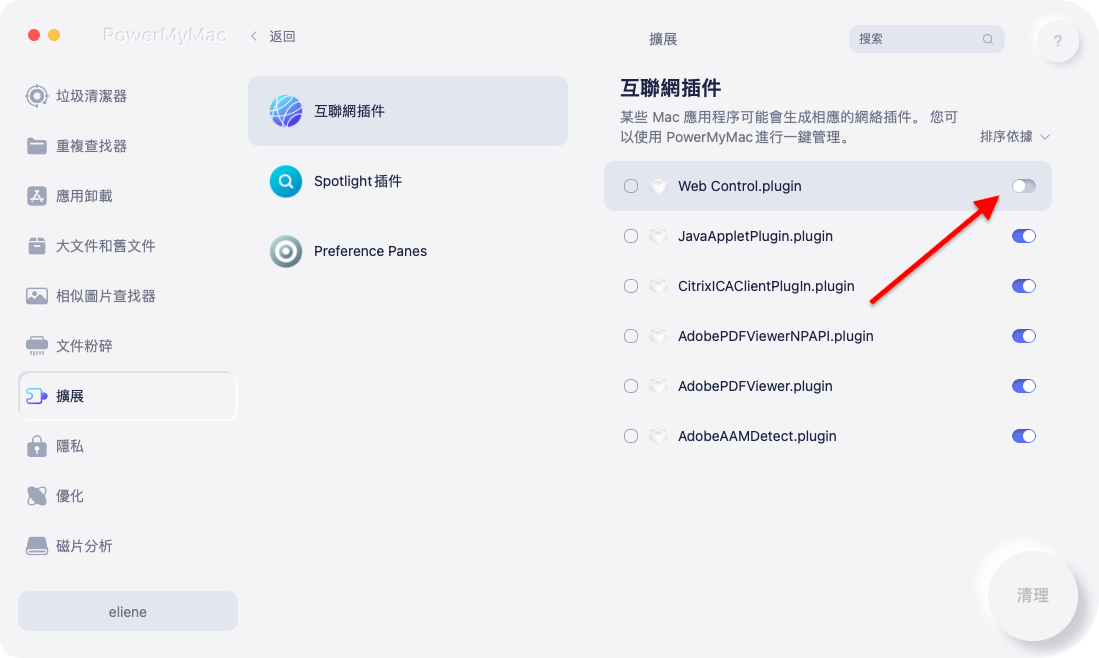
2. 在 Mac 上卸載惡意軟件和廣告軟件
要從 Mac 移除 ReimagePlus,你還需要卸載惡意軟件和廣告軟件。 這是使用 PowerMyMac 的 App Uninstaller 功能從 Mac 中刪除惡意軟件的方法:
- 啟動 PowerMyMac,進入主屏幕並選擇 App卸載程序.
- 選擇 SCAN 搜索您計算機的所有應用程序。
- 檢查 Reimage 產品或其他已卸載的軟件。 您可以通過搜索找到該程序。
- 點擊“CLEAN" 刪除所有文件,包括 Reimage 文件。
- 完成後顯示“清潔完成."

學習了這些簡單的步驟後,如果你被這個強大的卸載程序所吸引,你可以立即安裝它以擺脫一些不需要的應用程序,例如 卸載自製軟件 或平行等。
結論
ReimagePlus.com 是一個令人煩惱的廣告軟件,它的彈出窗口可能會打斷你的任務。 你不應該讓你的 Mac 受到額外的感染。 也許現在你已經閱讀了這篇文章,你現在可以 從 Mac 移除 ReimagePlus 或您自己的其他廣告軟件。



